My Work, éditeur de filtres et nouvelle interface
Suite au lancement de Kantree 10.0, qui a introduit l’Inbox Kantree et des barres latérales repensées pour une navigation plus rapide, ainsi que la récente mise à jour des automatisations de workflows, nous avons maintenant terminé une refonte de l’interface utilisateur (UI).
Cette mise à jour du produit apporte six améliorations significatives à l’interface utilisateur de Kantree, de l’ajout de l’onglet “My Work” à l’éditeur de filtres/recherche rapide en passant par un nouveau look élégant pour vos workspaces. Nous avons mis beaucoup d’efforts dans ces changements et espérons que vous les apprécierez autant que nous !
Jetons un coup d’œil à tout ce qui est nouveau et a été amélioré.
My Work
Avant cette mise à jour, le haut de votre barre latérale incluait l’icône Inbox. Lorsque vous cliquiez dessus, vous pouviez voir l’activité récente de tous vos workspaces, ainsi que votre calendrier et votre liste de tâches. L’Inbox fait désormais partie du nouvel onglet “My Work”. Il combine Kantree Inbox avec des dashboards globaux, ce qui rend ces derniers beaucoup plus faciles à utiliser.
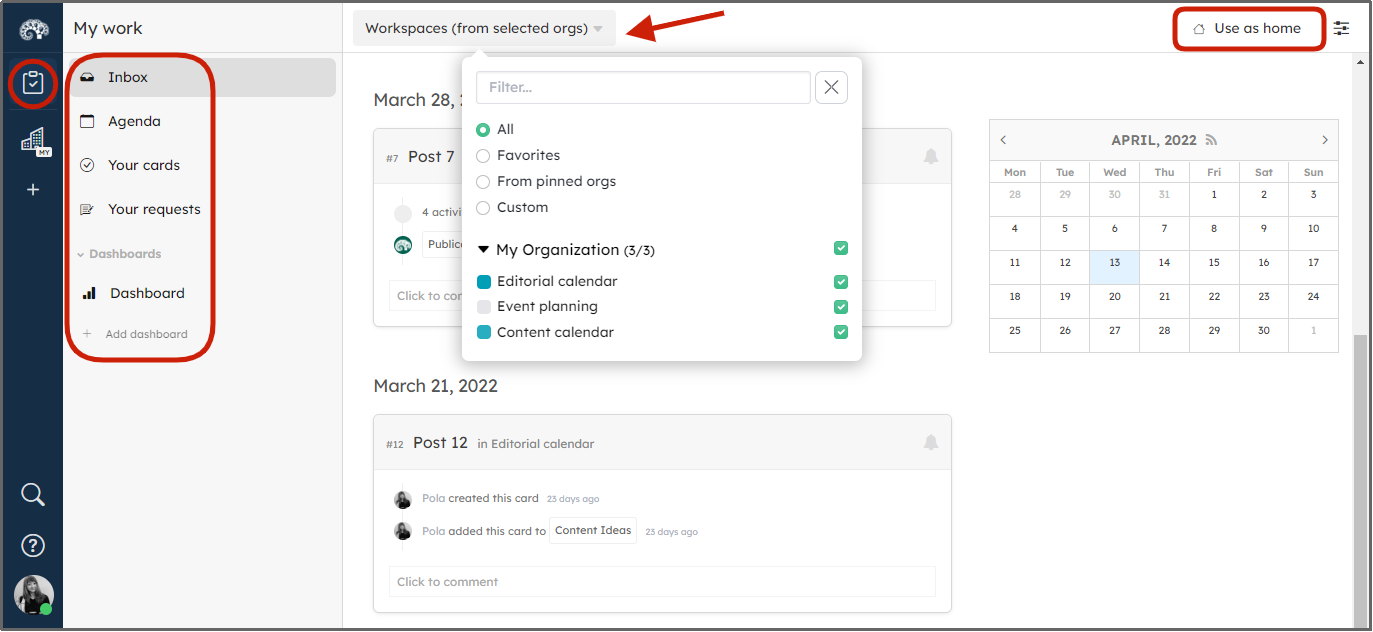 Le nouvel onglet My Work combine l’Inbox Kantree avec des dashboards globaux, ce qui facilite grandement les recherches dans les workspaces.
Le nouvel onglet My Work combine l’Inbox Kantree avec des dashboards globaux, ce qui facilite grandement les recherches dans les workspaces.
Bien sûr, vous pouvez toujours définir Kantree Inbox comme votre page d’accueil (dans le coin supérieur droit). Ceci étant, avec la puissance supplémentaire de My Work, vous aurez un accès rapide aux données les plus importantes de vos workspaces Kantree :
- flux d’activités par ordre chronologique (via Inbox),
- l’agenda (par exemple, une vue calendrier de vos prochaines échéances),
- toutes vos tâches (organisées sous forme de check-list interactive),
- vos requêtes en cours, soit à partir de formulaires Kantree, soit soumises à notre équipe de support (utilisateurs de Kantree Cloud uniquement), puisque notre support client est alimenté par des formulaires Kantree, et
- des dashboards globaux (c’est-à-dire des rapports sur plusieurs projets).
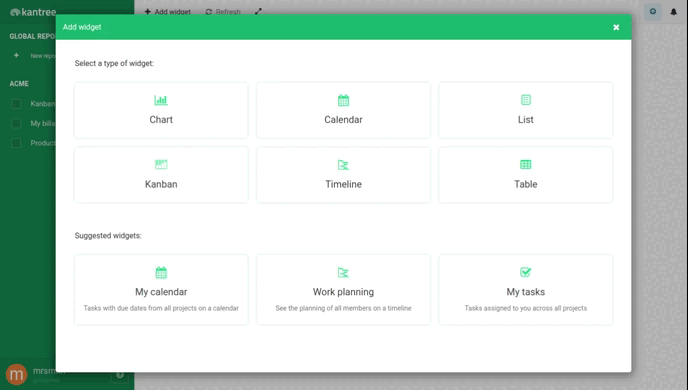
Filtrage des vues de l’espace de travail
Avec My Work, il est plus facile que jamais de filtrer les vues de l’espace de travail. En haut de la page - dans la boîte de réception, l’agenda et vos cartes - vous pouvez choisir d’afficher les informations de tous ou de sélectionner les espaces de travail, par exemple uniquement parmi vos favoris.
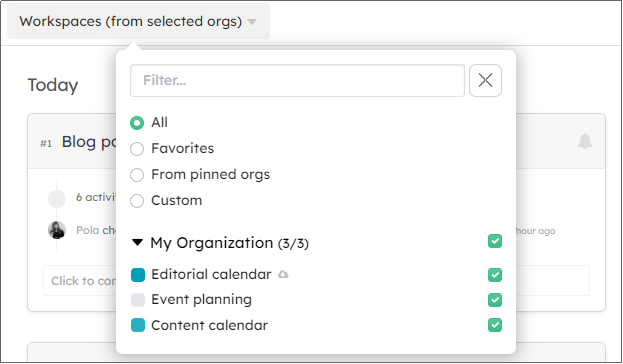 Le filtrage des vues de l’espace de travail est rapide et facile grâce à la nouvelle fenêtre de filtre dans My Work.
Le filtrage des vues de l’espace de travail est rapide et facile grâce à la nouvelle fenêtre de filtre dans My Work.
Ajouter des vues à My Work
Vous pouvez ajouter n’importe quelle vue de la barre latérale de votre workspace à My Work. Vous n’avez plus besoin d’accéder aux workspaces pour voir vos vues et travailler dessus. C’est l’une de nos mises à jour préférées et nous savons qu’elle vous fera économiser beaucoup de temps et de frustration !
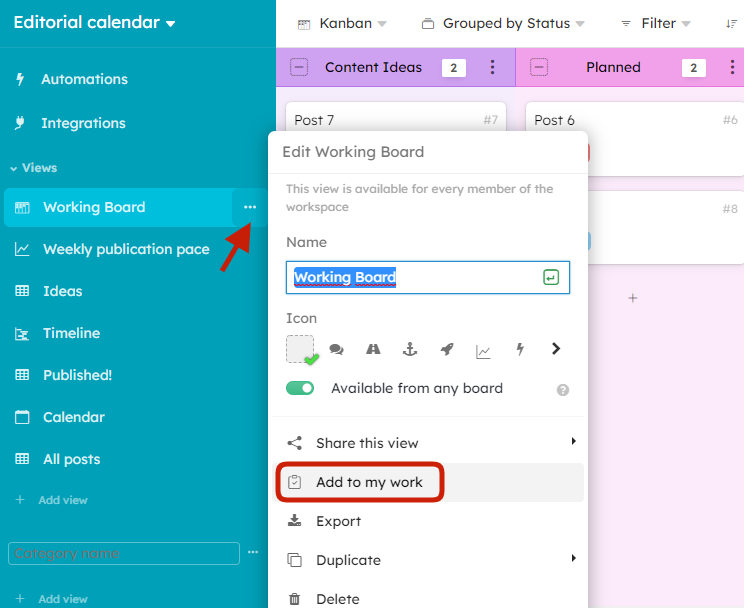 Vous pouvez enregistrer n’importe quelle vue de workspace dans My Work pour un accès rapide ultérieurement.
Vous pouvez enregistrer n’importe quelle vue de workspace dans My Work pour un accès rapide ultérieurement.
My Work vous permet de prendre le contrôle total de votre travail tout en gagnant du temps dans le processus. Vous n’aurez pas à cliquer pour trouver les informations dont vous avez besoin.
[Voir aussi: Une gestion de projet digital efficace avec Kantree]
Mise a jour de l’interface utilisateur
L’interface fait peau neuve ! Vous remarquerez une nouvelle police moderne et une apparence épurée dans tout l’espace de travail, y compris l’éditeur de formulaires, la page d’automatisation, les cartes dans la vue kanban, les listes de tâches et les tableaux, ainsi que la page d’accueil de votre organisation.
La page de votre organisation comporte désormais trois onglets en haut, juste en dessous du nom de votre entreprise : Vue d’ensemble, Workspaces et Membres. Cela vous permet d’avoir un aperçu rapide des workspaces que vous avez rejoints, de voir tous les espaces de travail au sein de l’organisation, d’ajouter de nouveaux workspaces et d’inviter des membres de l’équipe à vos projets.
Pour les utilisateurs de Kantree Business et Enterprise, il existe également un quatrième onglet : Formulaires. Il répertorie tous les formulaires accessibles depuis les espaces de travail de l’organisation.
[Voir aussi: Choisissez un plan adapté à votre activité]
Si vous regardez l’une de vos vignettes de workspace, vous verrez qu’elles sont maintenant plus faciles à lire, les dernières informations mises à jour et le bouton hors ligne se trouvant sous l’image.
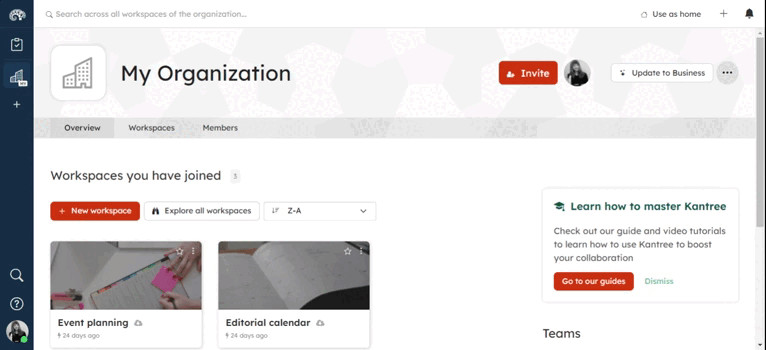 Nous avons ajouté des onglets à la page principale de votre organisation : Vue d’ensemble, Workspaces et Membres (plus Formulaires pour les utilisateurs Business et Enterprise). Vous pouvez ajouter des workspaces et des membres d’équipe directement à partir de là.
Nous avons ajouté des onglets à la page principale de votre organisation : Vue d’ensemble, Workspaces et Membres (plus Formulaires pour les utilisateurs Business et Enterprise). Vous pouvez ajouter des workspaces et des membres d’équipe directement à partir de là.
En plus de cela, nous avons aussi fait quelques ajustements plus conviviaux :
- L’éditeur de formulaires et la fenêtre “Ajouter une vue” ont été conçus pour être faciles à visualiser, afin que vous puissiez créer facilement des formulaires et des nouveaux tableaux dans votre workspace;
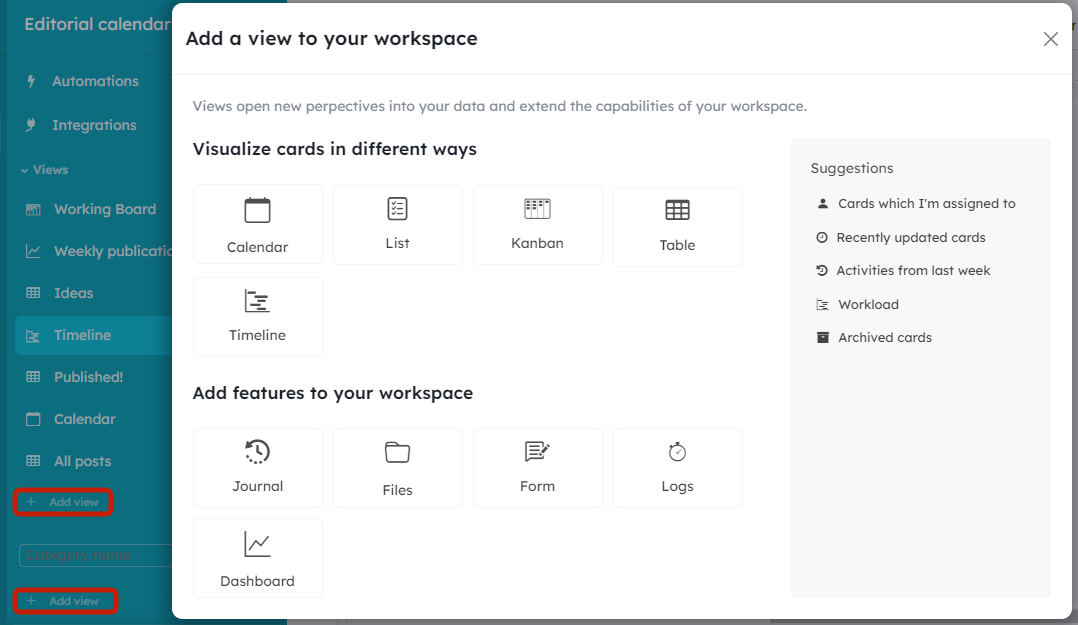
- Le tableau kanban, la liste de tâches interactive et la vue en tableau ont des couleurs plus prononcées et un aspect plus élégant pour vous aider à mieux visualiser les tâches de votre flux de travail ou workflow;
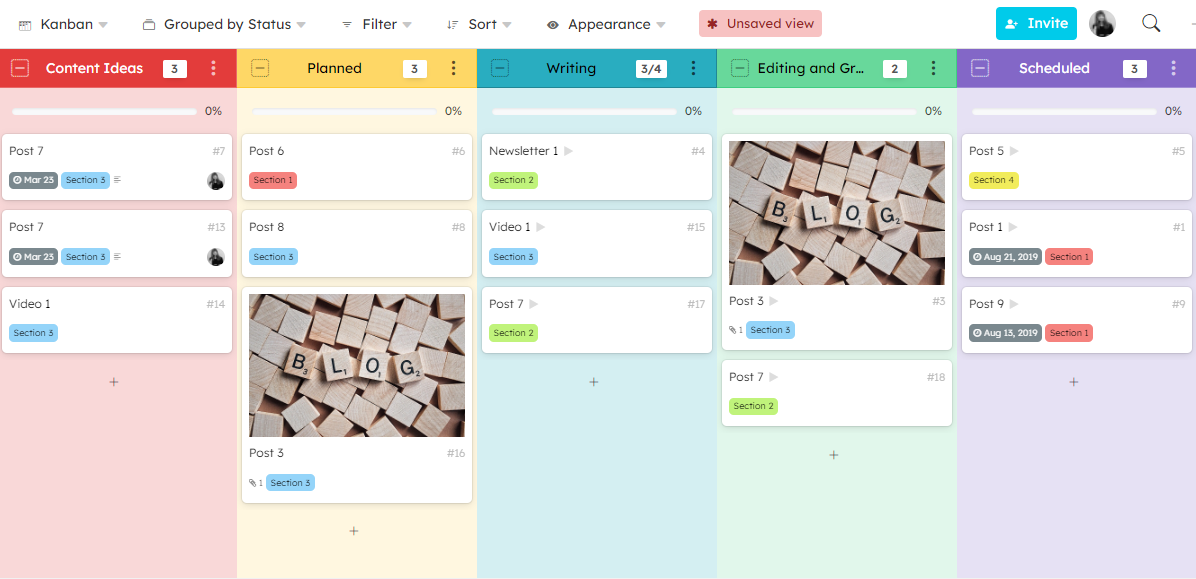
- Les cartes individuelles sont plus aérées et leur barre latérale a une teinte plus foncée. Cela permet un positionnement plus structuré des champs sur les cartes;
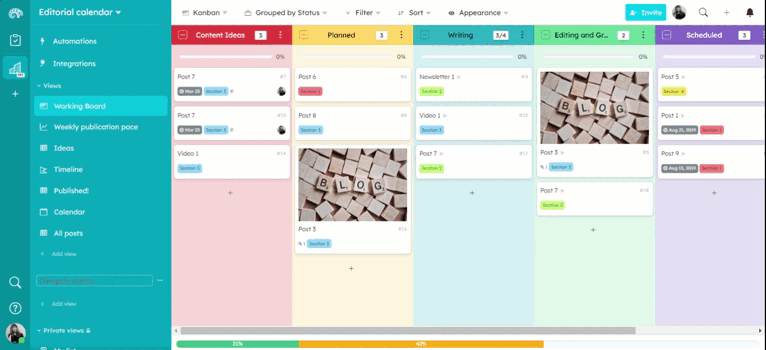
- Vous pouvez maintenant ajouter de nouvelles cartes à partir de la barre d’outils supérieure, en cliquant sur le bouton
+dans le coin droit de votre workspace.
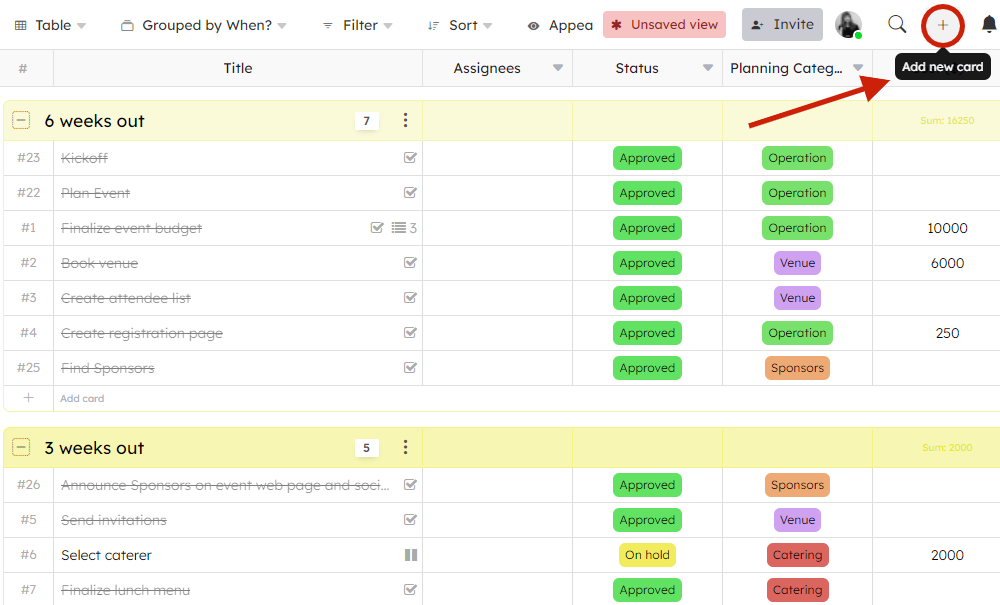
- En mode calendrier et timeline, le bouton « Utiliser le champ » dans la barre supérieure vous permet de choisir le champ de date à utiliser lorsque vous affichez vos cartes.
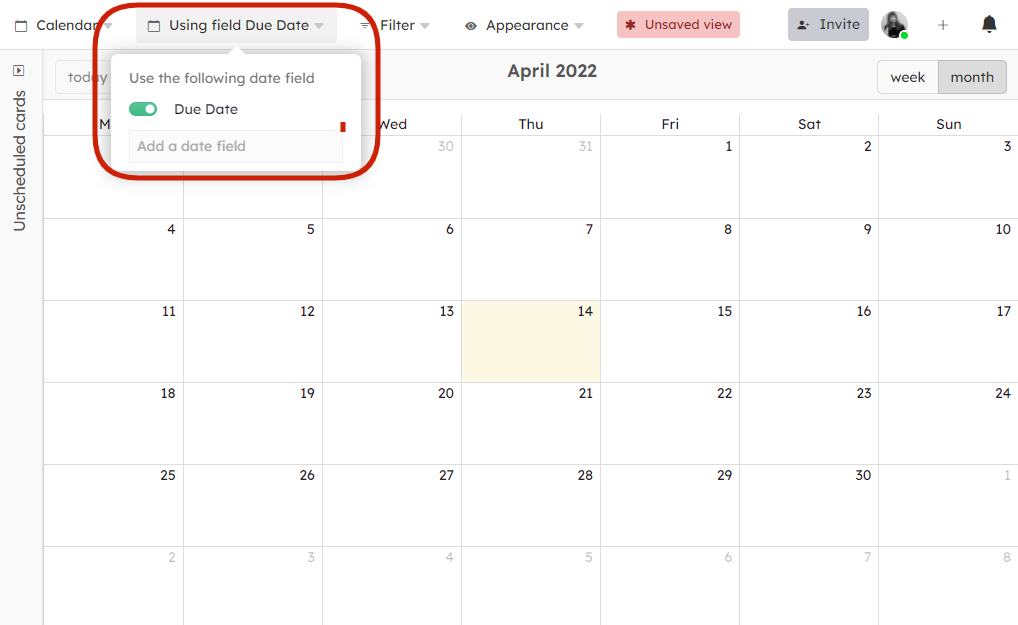
Éditeur de filtres et recherche rapide
Il y a de bonnes nouvelles pour ceux d’entre vous qui utilisent le langage de requête Kantree (KQL) pour filtrer les tableaux ! Il existe désormais un éditeur de filtres qui fait la même chose, mais ne nécessite pas de connaissances KQL. La fenêtre conviviale vous permet de combiner de nombreuses demandes, d’ajouter des conditions et de sélectionner les workspaces ou les cartes à inclure dans les résultats de la recherche.
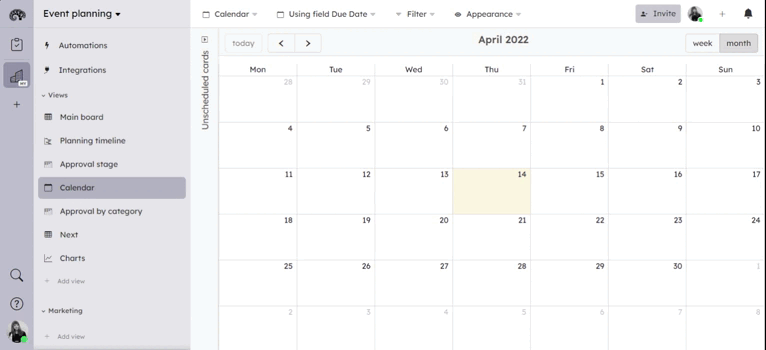
Un autre bouton de la même barre d’outils est le bouton de recherche rapide pour effectuer rapidement une recherche dans votre tableau affiché à l’écran.
ASTUCE: Si vous devez rechercher quelque chose dans tous les projets, utilisez le bouton de recherche dans la barre d’outils système (coin inférieur gauche) ou faites-le à partir de la page d’accueil de votre organisation.
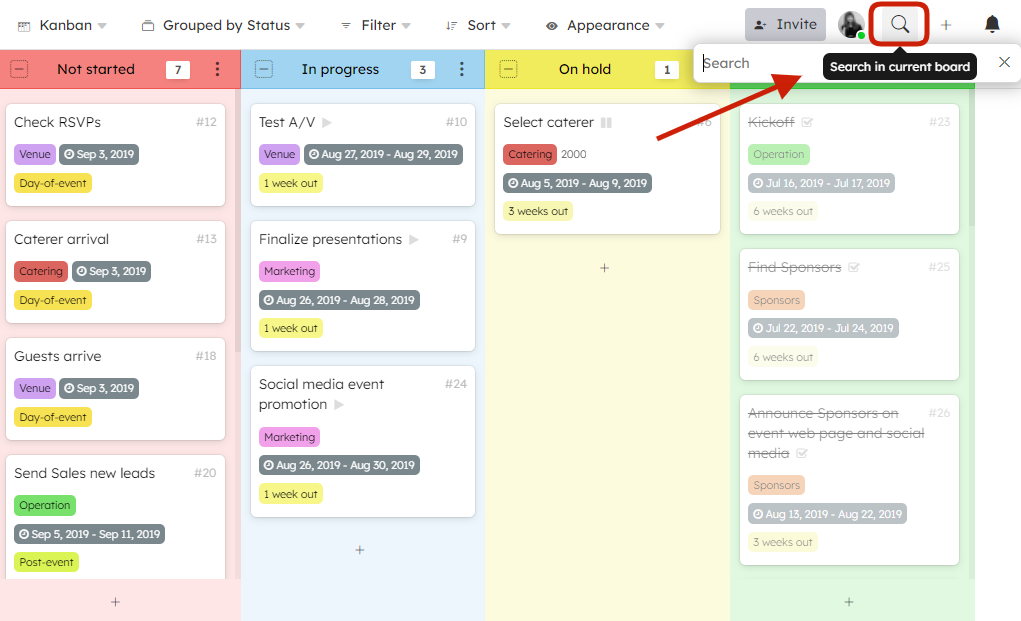
FONCTIONNALITÉ BONUS: Un autre changement intéressant est l’ajout du bouton de tri en haut de votre workspace. Auparavant, vous ne pouviez trier que les données de chaque colonne du tableau kanban. Vous pouvez désormais utiliser le bouton “global” pour trier l’ensemble du tableau.
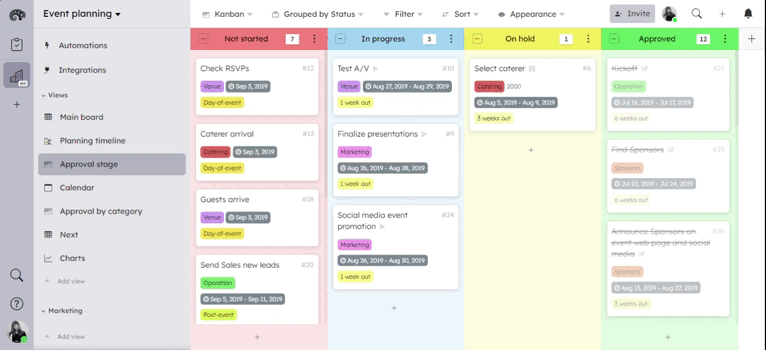
Catégories de vues
Si vous aimez avoir votre travail ultra-organisé, vous aimerez cet ajout ! Vous pouvez désormais ajouter des catégories aux vues partagées par tous les membres. C’est une autre façon intéressante de structurer visuellement votre travail et de faciliter la collaboration.
EXEMPLE: Dans votre workspace de planification d’événements, vous pouvez ajouter une catégorie pour le budget, le marketing et les inscriptions. Vos collègues de différents départements auront accès aux données clés en moins de clics.
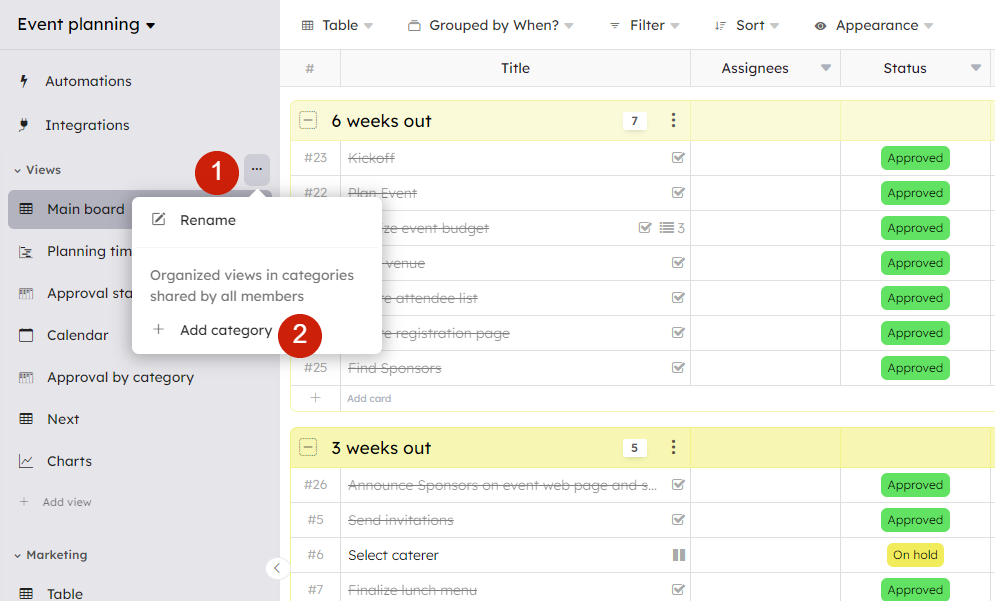
Sélection par lots
Dans les vues kanban, tableau et liste, il est désormais possible de sélectionner plusieurs cartes et d’appliquer une action spécifique à toutes ces cartes en même temps.
COMMENT FAIRE: Appuyez sur la touche CTRL et maintenez-la enfoncée, puis sélectionnez vos cartes. Une fenêtre contextuelle apparaîtra, où vous pourrez sélectionner l’action par lots que vous souhaitez.
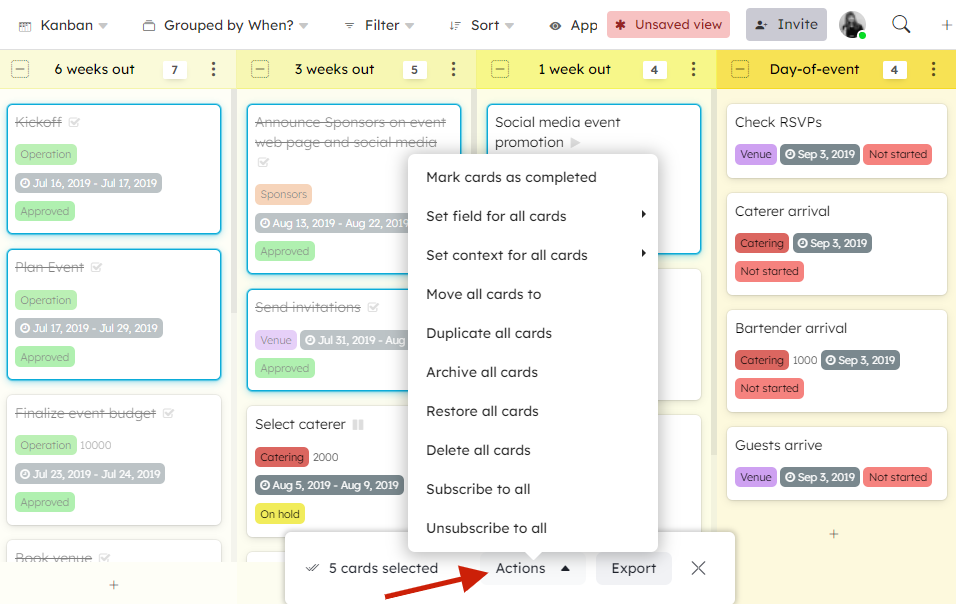
Intégrations
Vous savez probablement que Kantree s’intègre à de nombreux services populaires, tels que Google Drive, Dropbox, Slack et GitHub. Vous pouvez également créer des projets dans Kantree à partir de feuilles de calcul et vous connecter à des sources de données externes. Maintenant, tout est devenu plus facile !
Nous avons ajouté un onglet Intégrations à la barre latérale de votre projet. Ce n’est pas une nouvelle fonctionnalité, mais nous avons ajouté l’onglet pour rendre les intégrations existantes plus accessibles. Depuis l’onglet, vous pouvez rapidement connecter Kantree à des applications tierces ou effectuer un certain nombre d’actions :
- Ajoutez un calendrier Kantree à votre application de calendrier, sur votre ordinateur ou votre téléphone;
- Collectez des données à l’aide de formulaires et demandez à Kantree de créer des cartes dans votre projet;
- Importez des cartes à partir d’une feuille de calcul ou exportez des données vers une feuille de calcul et des outils de BI;
- Partagez et intégrez des vues, des cartes ou des formulaires sur d’autres pages Web;
- Obtenez des données de sources externes et déclenchez des actions sur des services Web tiers.
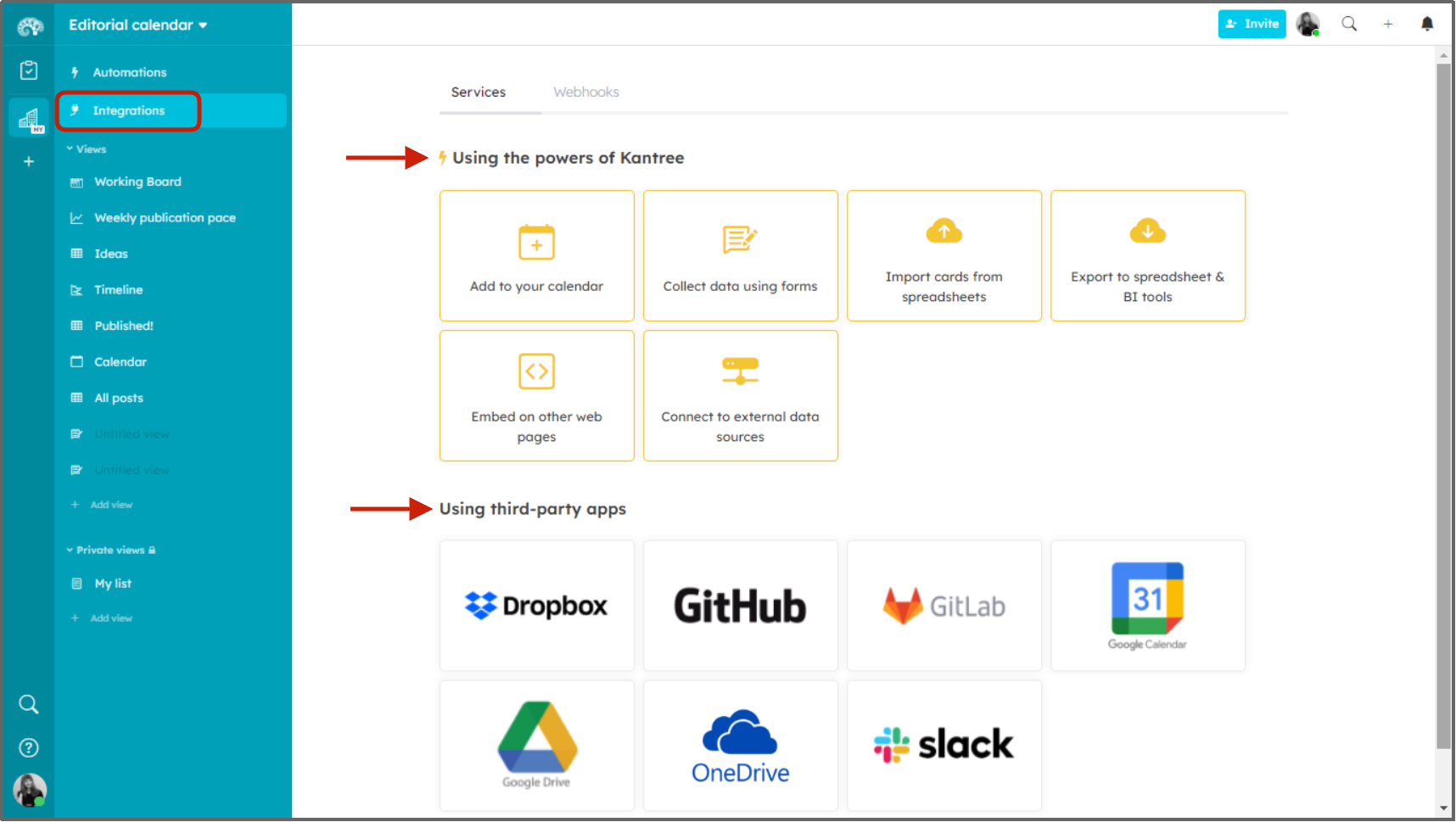 Avec l’onglet Intégrations, toutes nos intégrations tierces existantes sont plus faciles d’accès.
Avec l’onglet Intégrations, toutes nos intégrations tierces existantes sont plus faciles d’accès.
Si vous avez des questions sur l’utilisation des nouvelles fonctionnalités, planifiez une démo personnalisée gratuite avec un membre de notre équipe. Des questions? Envoyez-nous un email. Nous vous invitons également à suivre notre roadmap publique et à faire partie de la construction de Kantree !
